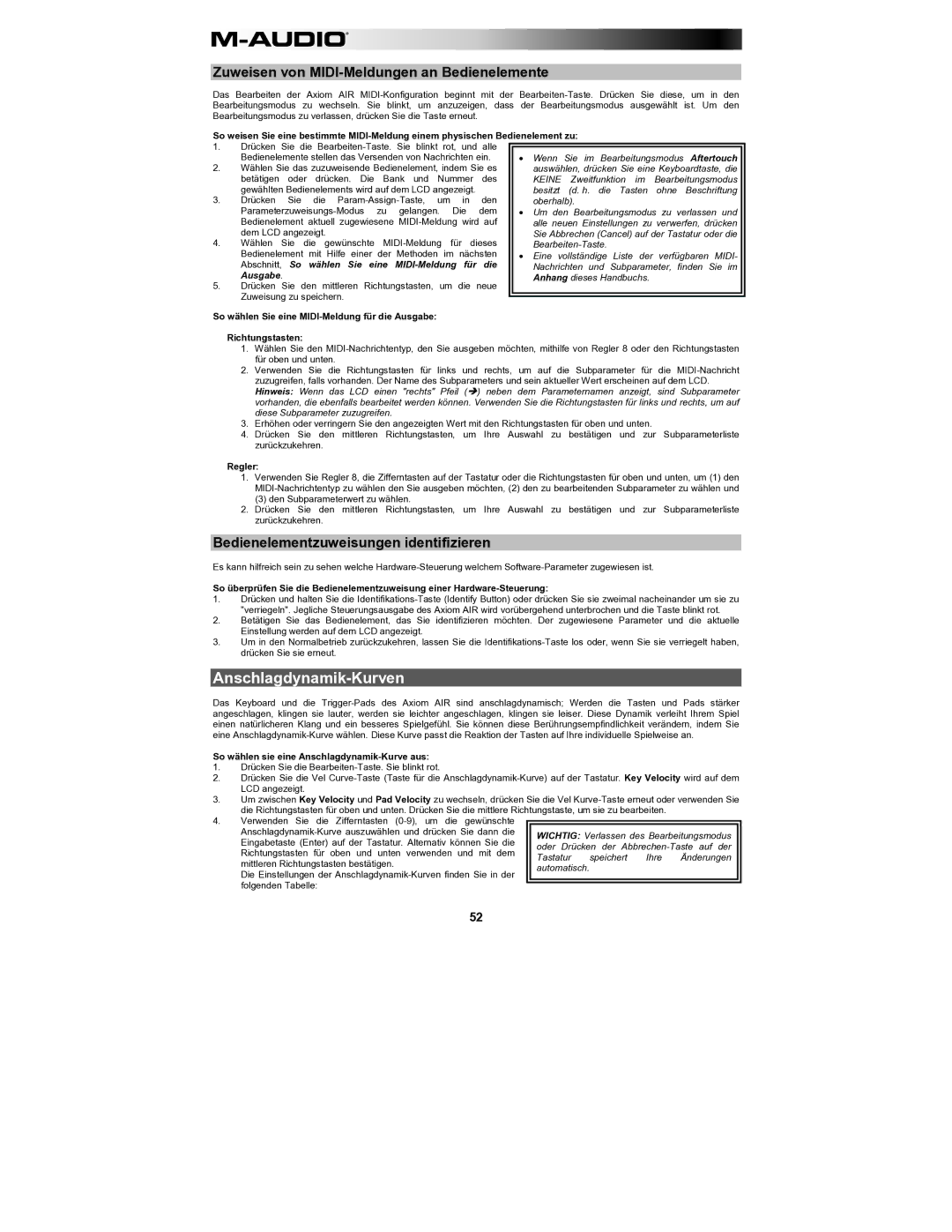WICHTIG: Verlassen des Bearbeitungsmodus oder Drücken der Abbrechen-Taste auf der Tastatur speichert Ihre Änderungen automatisch.
• Wenn Sie im Bearbeitungsmodus Aftertouch auswählen, drücken Sie eine Keyboardtaste, die KEINE Zweitfunktion im Bearbeitungsmodus besitzt (d. h. die Tasten ohne Beschriftung oberhalb).
• Um den Bearbeitungsmodus zu verlassen und alle neuen Einstellungen zu verwerfen, drücken Sie Abbrechen (Cancel) auf der Tastatur oder die Bearbeiten-Taste.
• Eine vollständige Liste der verfügbaren MIDI- Nachrichten und Subparameter, finden Sie im Anhang dieses Handbuchs.
Zuweisen von MIDI-Meldungen an Bedienelemente
Das Bearbeiten der Axiom AIR MIDI-Konfiguration beginnt mit der Bearbeiten-Taste. Drücken Sie diese, um in den Bearbeitungsmodus zu wechseln. Sie blinkt, um anzuzeigen, dass der Bearbeitungsmodus ausgewählt ist. Um den Bearbeitungsmodus zu verlassen, drücken Sie die Taste erneut.
So weisen Sie eine bestimmte MIDI-Meldung einem physischen Bedienelement zu:
1.Drücken Sie die Bearbeiten-Taste. Sie blinkt rot, und alle
Bedienelemente stellen das Versenden von Nachrichten ein.
2. Wählen Sie das zuzuweisende Bedienelement, indem Sie es betätigen oder drücken. Die Bank und Nummer des gewählten Bedienelements wird auf dem LCD angezeigt.
3. Drücken Sie die Param-Assign-Taste, um in den Parameterzuweisungs-Modus zu gelangen. Die dem Bedienelement aktuell zugewiesene MIDI-Meldung wird auf dem LCD angezeigt.
4. Wählen Sie die gewünschte MIDI-Meldung für dieses Bedienelement mit Hilfe einer der Methoden im nächsten Abschnitt, So wählen Sie eine MIDI-Meldung für die Ausgabe.
5.Drücken Sie den mittleren Richtungstasten, um die neue Zuweisung zu speichern.
So wählen Sie eine MIDI-Meldung für die Ausgabe:
Richtungstasten:
1.Wählen Sie den MIDI-Nachrichtentyp, den Sie ausgeben möchten, mithilfe von Regler 8 oder den Richtungstasten für oben und unten.
2.Verwenden Sie die Richtungstasten für links und rechts, um auf die Subparameter für die MIDI-Nachricht zuzugreifen, falls vorhanden. Der Name des Subparameters und sein aktueller Wert erscheinen auf dem LCD. Hinweis: Wenn das LCD einen "rechts" Pfeil () neben dem Parameternamen anzeigt, sind Subparameter vorhanden, die ebenfalls bearbeitet werden können. Verwenden Sie die Richtungstasten für links und rechts, um auf diese Subparameter zuzugreifen.
3.Erhöhen oder verringern Sie den angezeigten Wert mit den Richtungstasten für oben und unten.
4.Drücken Sie den mittleren Richtungstasten, um Ihre Auswahl zu bestätigen und zur Subparameterliste zurückzukehren.
Regler:
1.Verwenden Sie Regler 8, die Zifferntasten auf der Tastatur oder die Richtungstasten für oben und unten, um (1) den MIDI-Nachrichtentyp zu wählen den Sie ausgeben möchten, (2) den zu bearbeitenden Subparameter zu wählen und
(3) den Subparameterwert zu wählen.
2.Drücken Sie den mittleren Richtungstasten, um Ihre Auswahl zu bestätigen und zur Subparameterliste zurückzukehren.
Bedienelementzuweisungen identifizieren
Es kann hilfreich sein zu sehen welche Hardware-Steuerung welchem Software-Parameter zugewiesen ist.
So überprüfen Sie die Bedienelementzuweisung einer Hardware-Steuerung:
1.Drücken und halten Sie die Identifikations-Taste (Identify Button) oder drücken Sie sie zweimal nacheinander um sie zu "verriegeln". Jegliche Steuerungsausgabe des Axiom AIR wird vorübergehend unterbrochen und die Taste blinkt rot.
2.Betätigen Sie das Bedienelement, das Sie identifizieren möchten. Der zugewiesene Parameter und die aktuelle Einstellung werden auf dem LCD angezeigt.
3.Um in den Normalbetrieb zurückzukehren, lassen Sie die Identifikations-Taste los oder, wenn Sie sie verriegelt haben, drücken Sie sie erneut.
Anschlagdynamik-Kurven
Das Keyboard und die Trigger-Pads des Axiom AIR sind anschlagdynamisch; Werden die Tasten und Pads stärker angeschlagen, klingen sie lauter, werden sie leichter angeschlagen, klingen sie leiser. Diese Dynamik verleiht Ihrem Spiel einen natürlicheren Klang und ein besseres Spielgefühl. Sie können diese Berührungsempfindlichkeit verändern, indem Sie eine Anschlagdynamik-Kurve wählen. Diese Kurve passt die Reaktion der Tasten auf Ihre individuelle Spielweise an.
So wählen sie eine Anschlagdynamik-Kurve aus:
1.Drücken Sie die Bearbeiten-Taste. Sie blinkt rot.
2.Drücken Sie die Vel Curve-Taste (Taste für die Anschlagdynamik-Kurve) auf der Tastatur. Key Velocity wird auf dem LCD angezeigt.
3.Um zwischen Key Velocity und Pad Velocity zu wechseln, drücken Sie die Vel Kurve-Taste erneut oder verwenden Sie die Richtungstasten für oben und unten. Drücken Sie die mittlere Richtungstaste, um sie zu bearbeiten.
4.Verwenden Sie die Zifferntasten (0-9), um die gewünschte
Anschlagdynamik-Kurve auszuwählen und drücken Sie dann die Eingabetaste (Enter) auf der Tastatur. Alternativ können Sie die Richtungstasten für oben und unten verwenden und mit dem mittleren Richtungstasten bestätigen.
Die Einstellungen der Anschlagdynamik-Kurven finden Sie in der folgenden Tabelle:
52